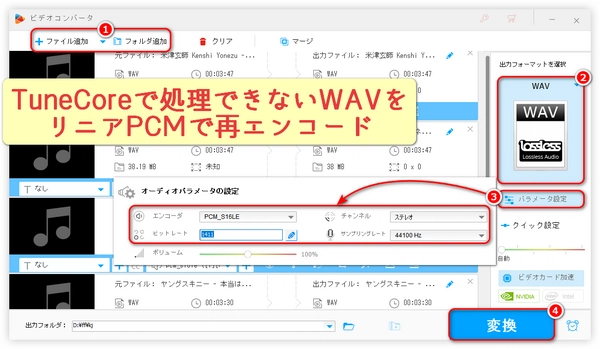


TuneCoreに楽曲ファイルをアップロードできない場合は、こちらの記事もご覧ください。本文では、TuneCoreで楽曲ファイル(シングル・アルバム・リングトーン)をアップロードすると、「リニアPCM以外のWAVファイルは処理できません。」というエラーメッセージが表示される原因、及びその時の対処法を紹介いたします。
このメッセージの通り、TuneCoreはリニアPCMでエンコードされたWAVファイルしか処理することができません。つまり、「リニアPCM以外のWAVファイルは処理できません」というエラーの原因は、WAVファイルのエンコード規格がTuneCoreでサポートされていない、つまりリニアPCMではないことです。
・リニアPCMとは、音声などのアナログ信号をデジタルデータに変換する方式の一つで、信号の強度を一定周期で標本化(サンプリング)して得られたデータをそのまま記録するもの。PCM方式のうち最も単純で基本的な手法。参考記事:リニアPCM 【Linear PCM】 LPCM / Linear Pulse Code Modulation
そこで、「リニアPCM以外のWAVファイルは処理できません」という問題の解決策として、TuneCoreで処理できないWAVファイルのエンコード規格をリニアPCMに変更することが当然考えられます。
この目標を実現するために、2つの方法があります。
1、WAVファイルの録音・作成をやり直し、その時リニアPCMで保存することを選択します。
2、TuneCoreで処理できないWAVファイルをリニアPCMで再エンコードします。
今回おすすめしたいのは、2番目の方法です。この方法には様々な利点があり、例えば、普通、再エンコードは作り直しよりも速いため、WAVファイルの作り直しの手間を省くことができます。また、再エンコードのプロセスで、WAVファイルの他のオーディオパラメータを調整することで、TuneCoreとの互換性を高め、音質や音楽体験を最適化することも可能です。それでは、「リニアPCM以外のWAVファイルは処理できません」という問題の解決策の一つである「TuneCoreで処理できないWAVファイルのリニアPCMでの再エンコード」をご紹介します。ご興味のある方はぜひご一読ください。
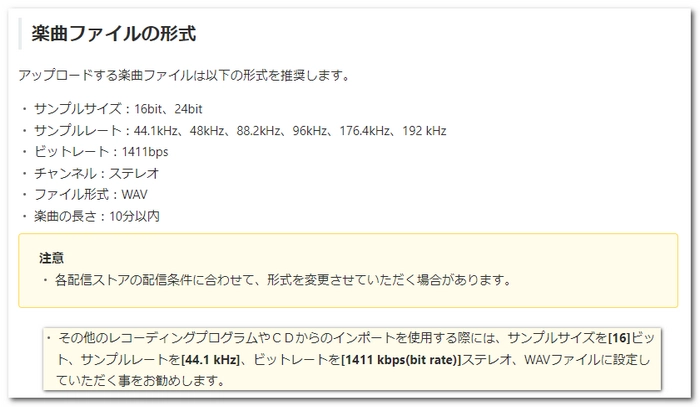
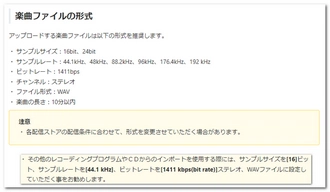
今回おすすめしたい、WAVファイルをリニアPCMで再エンコードできるソフトは「WonderFox HD Video Converter Factory Pro」です。WAVファイルの一括再エンコードに対応した、初心者向けのWindowsソフトです。
独自のオーディオデコードと高度なオーディオエンコード技術により、TuneCoreで処理できないWAVファイルを、元の音質を保ちつつ、ファイルサイズを可能な限り圧縮して、リニアPCMで最速再エンコードすることが可能です。「PCM_S16LE」・「PCM_S24LE」・「PCM_S32LE」・「ADPCM_IMA_WAV」の4種類のPCM圧縮規格が用意されています。このうち、「PCM_S16LE」・「PCM_S24LE」・「PCM_S32LE」はすべてリニアPCMなので、WAVファイルをこれらのいずれかで再エンコードすれば、「リニアPCM以外のWAVファイルは処理できません」という問題は解決できると思います。WAVファイルの再エンコードと同時にサンプリングレート/ビットレート/チャンネル/ボリュームなど他のパラメータを一括調整できるので、非常に便利です。また、YouTubeなど1000以上の動画/音楽共有サイトから動画/音楽をダウンロードしてWAV/MP3/FLAC/AACなどに変換したり、PCの画面録画・音声録音、動画からの音声抽出、音声フォーマットの変換などにも対応しています。
次、TuneCoreで処理できないWAVファイルをリニアPCMで再エンコードする手順を詳しく解説していきます。その前に、このソフトを無料でダウンロードし、Windows PCにインストールしてください。
WAV再エンコードソフトHD Video Converter Factory Proを起動し、「変換」ツールを開きます。
ワークスペースで「+ファイル追加」をクリックしてWAVファイルを追加するか、TuneCoreで処理できないWAVファイルを直接にソフトにドラッグ&ドロップします。
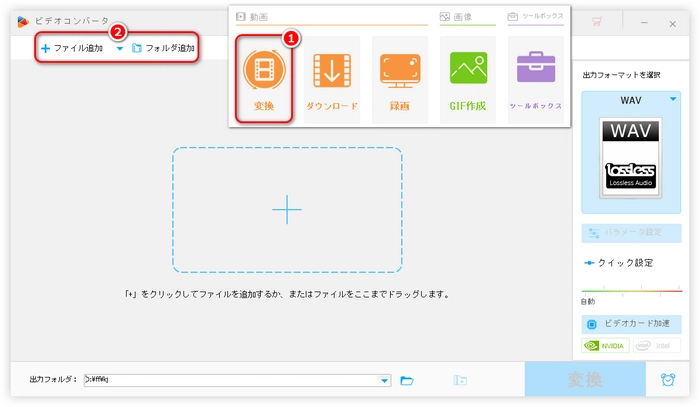
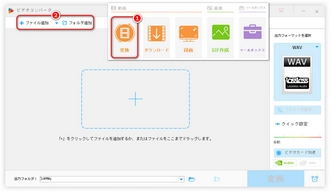
ワークスペースの右側にある大きな形式アイコンをクリックし、「音楽」タブをクリックし、「WAV」を選択します。
形式アイコンの下にある「パラメータ設定」をクリックし、「エンコーダ」を「PCM_S16LE」に・「サンプリングレート」を「44100」に・「ビットレート」を「1411」に・「チャンネル」を「ステレオ」に設定します。TuneCoreの公式サイトが提供する推奨パラメータであるため、このように設定すればアップロードの成功率が高くなる効果は期待できます。
「OK」をクリックし、設定を保存します。
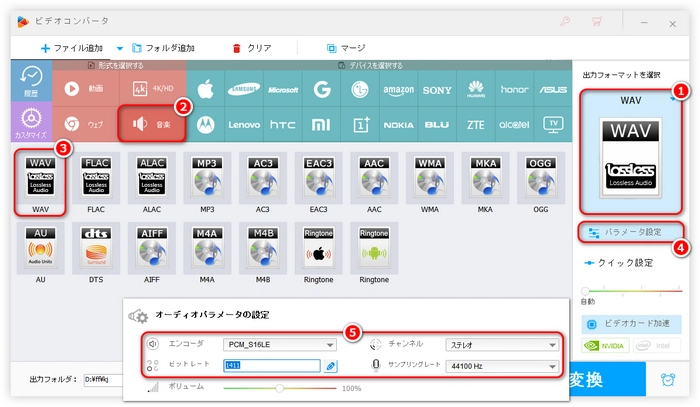
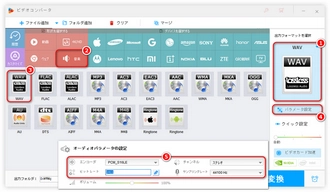
下の逆三角形のアイコン「▼」をクリックして出力フォルダを設定します。
右下の「変換」をクリックすると、TuneCoreで処理できないWAVファイルをリニアPCMで再エンコードする作業が開始されます。
再エンコード後、再度WAVファイルをTuneCoreにアップロードしてみてください。
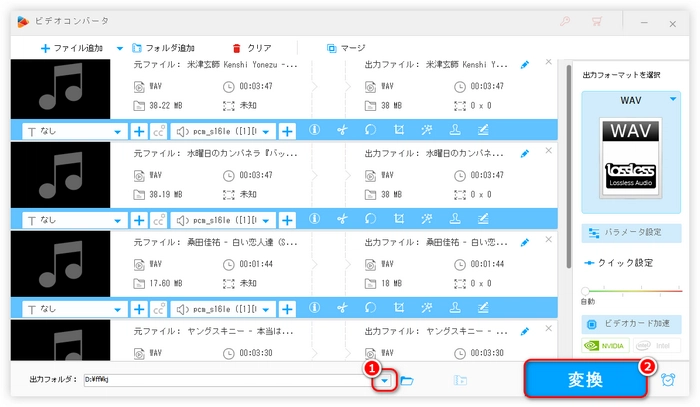
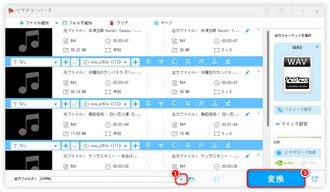
利用規約 | プライバシーポリシー | ライセンスポリシー | Copyright © 2009-2025 WonderFox Soft, Inc. All Rights Reserved.